Comment changer la disposition du clavier sous Windows 10
 Les utilisateurs sont souvent confrontés à une situation dans laquelle il est impossible de modifier la disposition du clavier. En règle générale, après avoir réinstallé le système d'exploitation, l'utilisateur est invité à sélectionner un langage shell principal et secondaire. Pour obtenir toute la gamme du fonctionnement d'une disposition de langue, vous devez l'ajouter au registre. Le texte suivant vous aidera à comprendre toutes les nuances du fonctionnement du clavier.
Les utilisateurs sont souvent confrontés à une situation dans laquelle il est impossible de modifier la disposition du clavier. En règle générale, après avoir réinstallé le système d'exploitation, l'utilisateur est invité à sélectionner un langage shell principal et secondaire. Pour obtenir toute la gamme du fonctionnement d'une disposition de langue, vous devez l'ajouter au registre. Le texte suivant vous aidera à comprendre toutes les nuances du fonctionnement du clavier.
Le contenu de l'article
Façons de modifier la disposition du clavier sur Windows 10
Initialement, les utilisateurs disposent de 3 options pour modifier la langue utilisée lors de la saisie. Mais comme les réseaux informatiques évoluent constamment, la modification de ce paramètre peut se faire par des méthodes beaucoup plus innovantes.
- Méthode standard. La méthode la plus couramment utilisée est une combinaison du bouton Windows (affichant une case à cocher avec quatre coches) et du bouton Espace. La commutation s'effectue uniquement en mode fenêtre.
- La manière la plus populaire. Une autre combinaison populaire consiste à saisir une commande à l'aide des boutons Alt + Shift (un bouton allongé avec une flèche vers le haut). La modification de la mise en page peut se produire à la fois en mode fenêtré et en arrière-plan.
- La commande suivante s'exécute à l'aide de la souris et de l'icône de disposition des langues dans la « Barre des tâches ». Pour le modifier en utilisant cette méthode, vous devez déplacer la souris sur le coin droit de l'écran et cliquer sur le symbole d'une langue spécifique (RUS et ENG).En cliquant, vous choisissez la langue que vous utiliserez pendant votre travail.
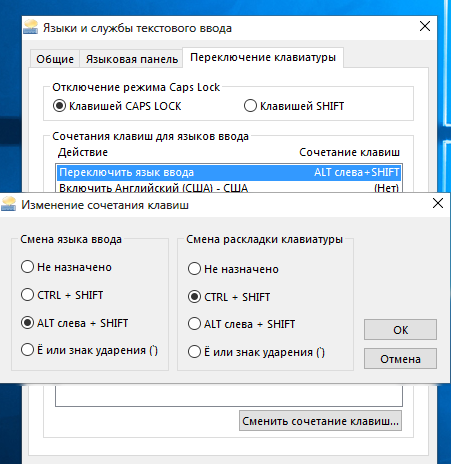
Si les deux premières méthodes sont les plus populaires et que même les enfants peuvent rapidement changer ou supprimer la mise en page, la troisième méthode n'est pas utilisée en raison de la lenteur d'exécution des commandes. Après l'installation, la disposition par défaut est définie, une autre est ajoutée au panneau de configuration.
Important! Il faut savoir qu'en plus du russe et de l'anglais, les utilisateurs peuvent également télécharger d'autres mises en page. La plupart des langues du monde sont déjà préinstallées dans le système d'exploitation. Les informations nationales sont stockées dans le domaine public sur Internet.
Changer la disposition du clavier sous Windows 7
Afin de changer la disposition sous Windows 7, vous devez utiliser les conseils suivants.
Vous pouvez utiliser les commandes standard répertoriées ci-dessus (pour Windows 10) ou utiliser des commandes spéciales exécutées via un logiciel supplémentaire.
La première méthode répertoriée est nettement inférieure en vitesse à la seconde. La dernière méthode est utilisée pour changer automatiquement de mise en page.
Comme mentionné ci-dessus, la première méthode s'effectue en appuyant sur la combinaison « Alt+Shift » ou « Windows+Espace ».
- Afin de modifier ces paramètres, il est recommandé d’accéder à la fenêtre principale des paramètres « Panneau de configuration ». Après cela, vous devez rechercher les paramètres de saisie de la langue. La fenêtre est le plus souvent appelée « Région et langue ».
- Dans la fenêtre des paramètres du clavier et de la langue, cliquez sur la combinaison « changer de clavier ». Après avoir accédé à cette fenêtre, il est recommandé de sélectionner la section « Modifier les raccourcis clavier ». Ces paramètres vous permettront de modifier la combinaison pour changer la disposition des langues.
- Une fois que l'utilisateur a sélectionné la combinaison la plus optimale pour lui-même, il lui est recommandé de cocher la case « Ok », confirmant les modifications.
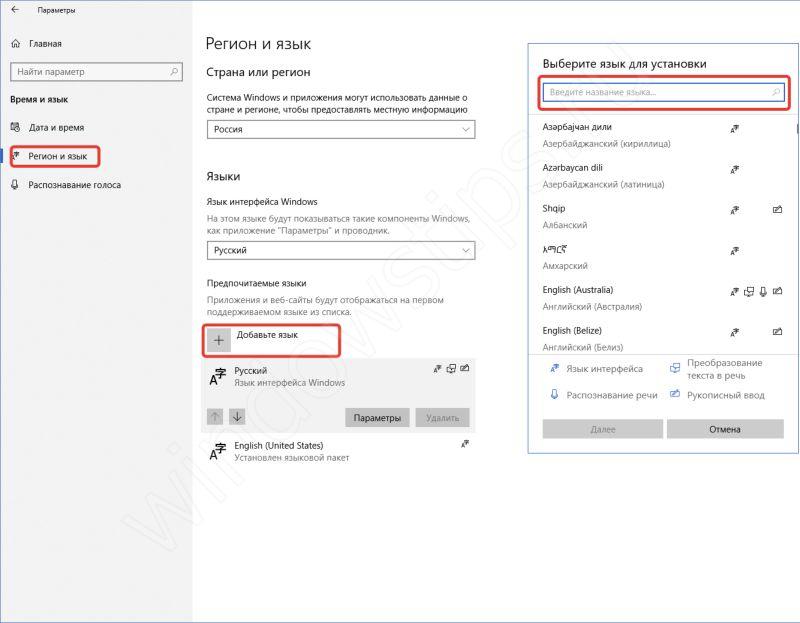
Si vous n'osez toujours pas modifier radicalement les raccourcis clavier, il est recommandé d'installer un logiciel supplémentaire permettant de changer automatiquement de langue. Le programme s'appelle "Punto Switcher". Il dispose non seulement de fonctions de traduction automatique de texte, mais également de paramètres flexibles supplémentaires. Développeur de logiciels – Yandex. Le programme est gratuit dans la plupart des cas.
Ce programme est utile pour les personnes qui oublient constamment de changer, configurer, supprimer, ajouter ou restaurer la langue du clavier. Et lorsqu’ils ont besoin d’écrire un long texte en russe, ils le tapent en anglais. Une fois l'installation terminée et le programme ayant reçu des droits supplémentaires, il pourra personnaliser le texte saisi en 3-4 frappes. En plus de passer à la langue d'origine, le logiciel vous permet de remplacer automatiquement le texte déjà saisi.
Si ces paramètres standards ne semblent pas suffisants, il est fortement recommandé d’utiliser les services « Switch it ». Il existe de nombreuses options pour les combinaisons de touches dans le programme. Même l'utilisateur le plus expérimenté pourra choisir les combinaisons nécessaires. Bien sûr, un programme aussi merveilleux aura certainement ses inconvénients. Le principal est la possibilité d’utiliser une seule paire de langues.
Le système d'exploitation a la capacité d'ajouter diverses langues du monde, dont le chinois. Pour les ajouter, vous devez accéder aux paramètres régionaux, puis ajouter ceux sélectionnés.
Pourquoi la disposition du clavier ne change-t-elle pas ?
Le changement de langue du clavier se fait à l'aide des commandes « Alt+Shift » ou « Windows+Espace ».Si ces commandes ne fonctionnent pas, essayez d'apporter des modifications via la « Barre des tâches ». Si cette fonction manque ou ne fonctionne pas, vous devez redémarrer l'ordinateur. Cela permet généralement d’éliminer toute inexactitude du clavier. Là, vous pouvez ajouter une autre mise en page et découvrir pourquoi elle a disparu et n'est pas affichée sur l'indicateur de langue.
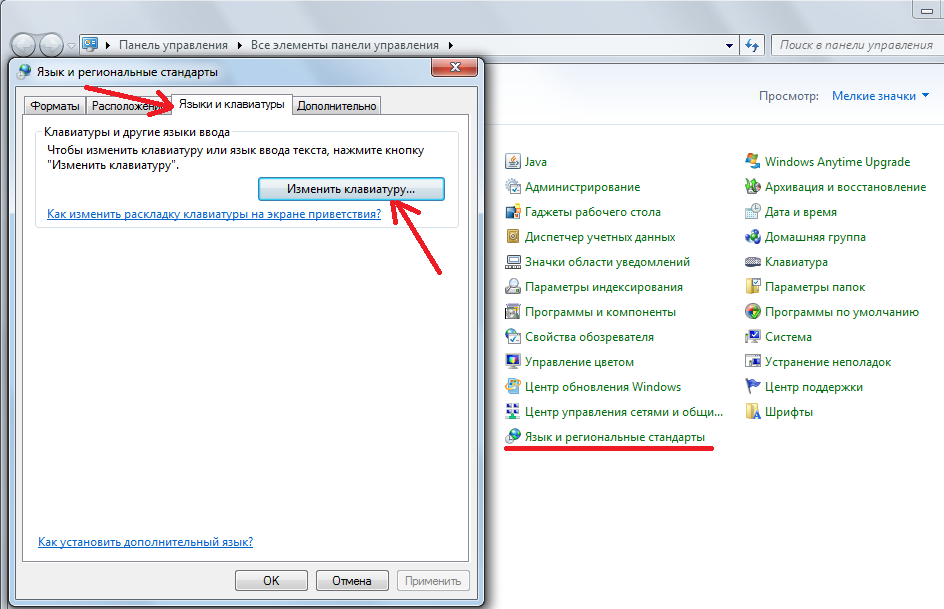
Si cette technologie n'a pas permis de résoudre ce problème, vous devez accéder à la section C:\WINDOWS\system32\ctfmon.exe. En exécutant ce fichier, vous pouvez facilement résoudre tous les problèmes avec les clés.
Si aucun changement ne s'est produit, les experts conseillent de nettoyer l'ordinateur et de mettre à jour le registre de données.
Pour ce faire, vous devez accéder à la ligne de commande à l'aide de la combinaison de touches Win + R. Après cela, dans la fenêtre qui s'ouvre, saisissez «regedit.»
Après cela, allez dans la section [HKEY_CURRENT_USER\Software\Microsoft\Windows\CurrentVersion\Run]
Ensuite, faites un clic droit sur la section et créez un nouveau paramètre de paramètres de données.
Le paramètre doit être renommé avec la valeur suivante - ctfmon.exe.
Important! Après cela, nous définissons une nouvelle valeur pour le fichier. Il doit avoir un dossier de sauvegarde situé dans C:\WINDOWS\system32\ctfmon.exe.
Après ces étapes, il est recommandé de fermer toutes les fenêtres et de redémarrer l'ordinateur. Cela aidera à mettre à jour toutes les informations sur votre ordinateur. Une fois le travail terminé, la fonctionnalité du clavier devrait revenir à la normale.
Comment changer de langue sur le clavier
Pour utiliser le changement de langue, vous devez utiliser les méthodes répertoriées ci-dessus.
Méthodes via des combinaisons de raccourcis clavier :
- Combinaison de touches MAJ+ALT ;
- Combinaison de touches CTRL+ALT ;
- Utilisation des touches Windows+Espace.
Appuyez simplement sur une combinaison de boutons et vous n’avez rien d’autre à faire.
Si cette méthode ne vous convient pas, il est recommandé d'utiliser la fenêtre des paramètres située dans la « Barre des tâches ». Vous pouvez ajouter une mise en page supplémentaire à l'aide de la souris.

Dans les cas où un clavier filaire ou sans fil ne fonctionne pas du tout et ne saisit pas de données textuelles, il est recommandé de remplacer le casque.
Si le remplacement du casque n'a pas aidé, il est préférable de contacter un centre de service et d'y apporter votre unité centrale ou votre ordinateur portable. Dans les cas où il n'est pas encore possible de contacter un centre de service, il est recommandé d'utiliser les services du clavier à l'écran. Le texte sera saisi après avoir cliqué avec la souris sur un bouton spécifique de l'écran.





